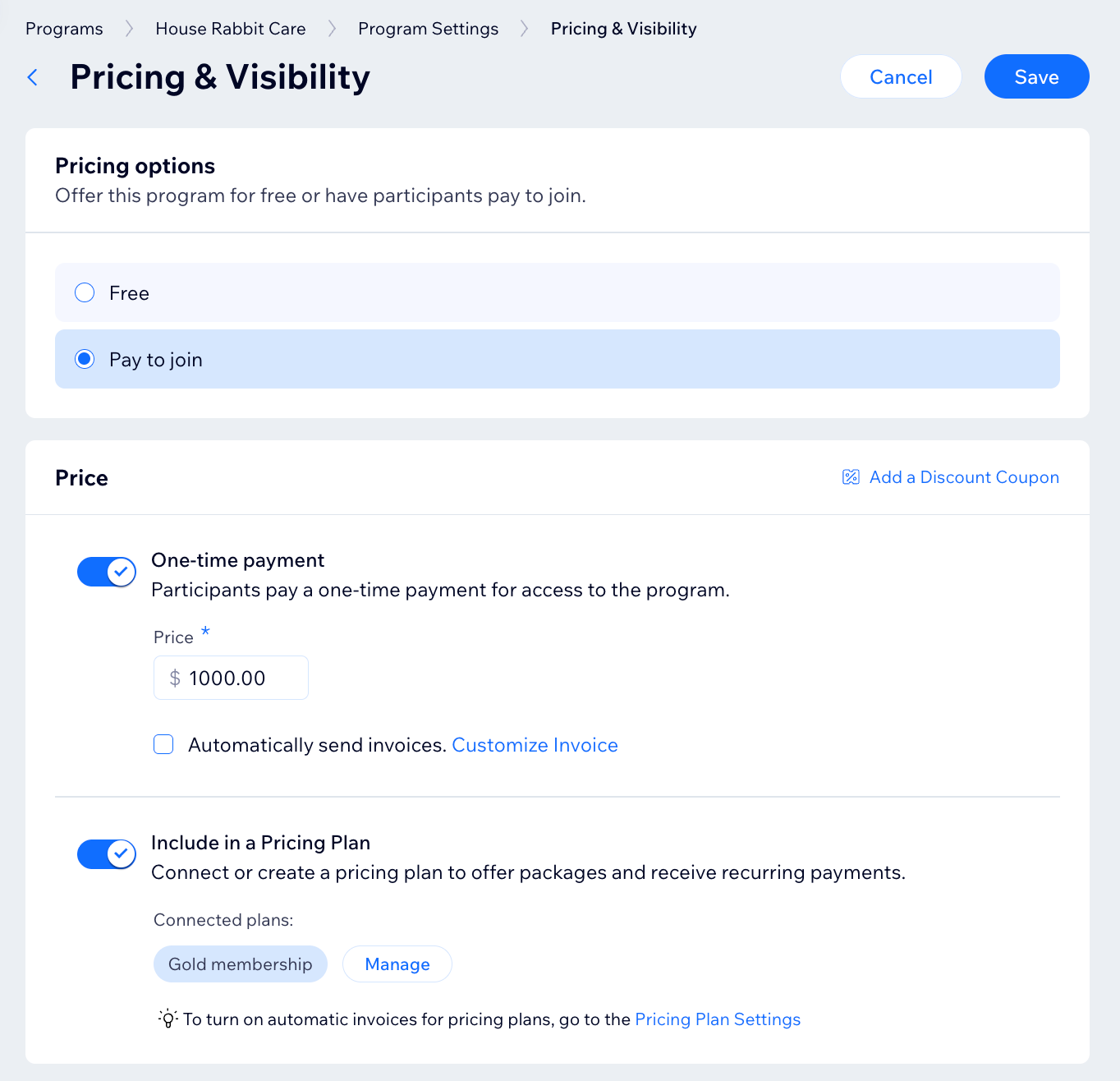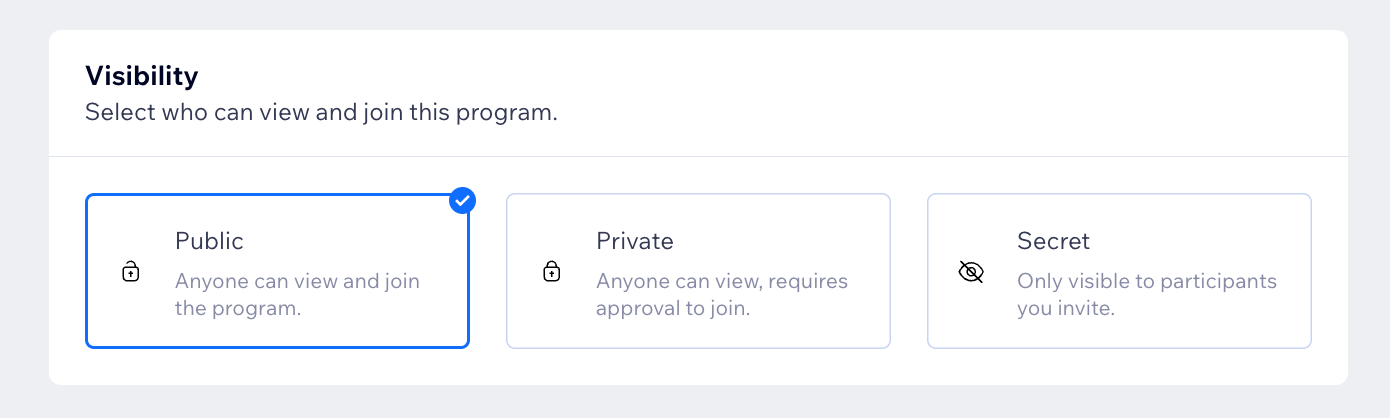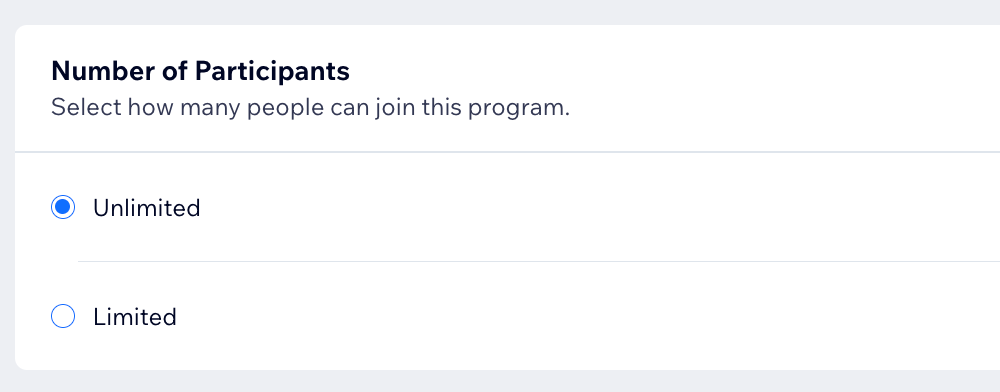Programas Online Wix: editar as configurações do programa
15 min
Neste artigo
- Editar as informações básicas do seu programa
- Gerenciar a programação do programa
- Atualizar a inscrição e o pagamento do seu programa
- Personalizar as configurações de conteúdo do programa
- Adicionar opções de engajamento ao seu programa
- Atribuir instrutores ao seu programa
- Editar as configurações de SEO do programa
- Configurar notificações para seu programa
Depois de criar um programa online, você pode atualizá-lo a qualquer momento para mantê-lo sempre em dia. Altere o nome do seu programa, crie uma descrição, defina seus preços e programação ou decida se deseja atribuir grupos e selos aos seus participantes.
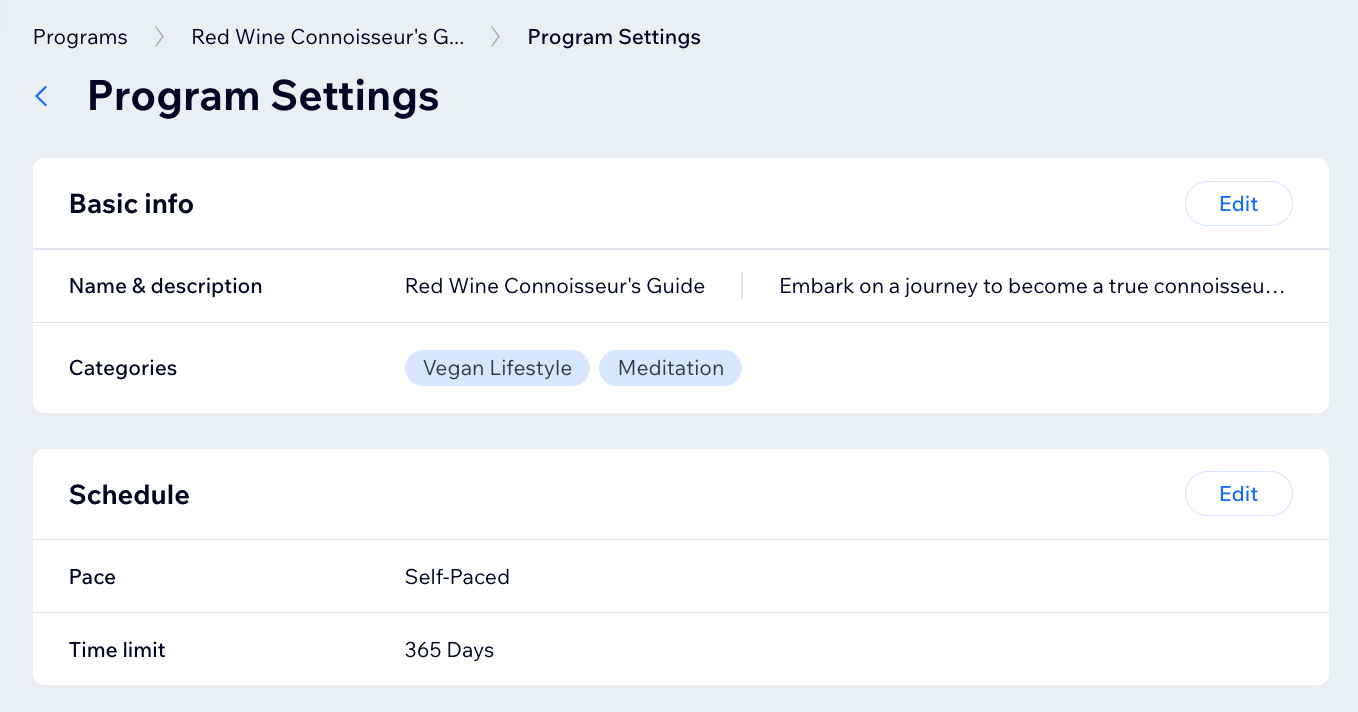
Editar as informações básicas do seu programa
Dê um nome e uma imagem ao seu programa que diga aos participantes o que eles podem esperar. Crie uma descrição que incentive os participantes a se juntar e adicione categorias para permitir que os participantes filtrem os programas por categoria.
Painel de controle
App Wix
- Vá para Programas online no painel de controle do seu site.
- Clique no programa relevante.
- Clique na aba Configurações.
- Clique em Editar ao lado de Informações básicas.
- Personalize as configurações com base nas seguintes opções:
- Nome do programa: insira um novo nome ou edite o existente.
- Categoria: adicione etiquetas de categoria à sua lista de programas para ajudar a organizar sua lista e torná-la mais fácil de encontrar.
- Imagem de capa: personalize sua imagem de capa:
- Adicionar uma nova imagem: clique no ícone Adicionar imagem
 para adicionar uma nova imagem de capa.
para adicionar uma nova imagem de capa. - Substituir a imagem: passe o mouse sobre ela e clique no ícone Atualizar
 .
. - Adicionar alt text: clique em + Adicionar alt text para melhorar o SEO e a acessibilidade.
- Excluir a imagem: passe o mouse sobre a imagem e clique no ícone Remover
 .
.
- Adicionar uma nova imagem: clique no ícone Adicionar imagem
- Descrição: atualize a descrição do seu programa ou insira uma nova.
- Clique em Salvar.
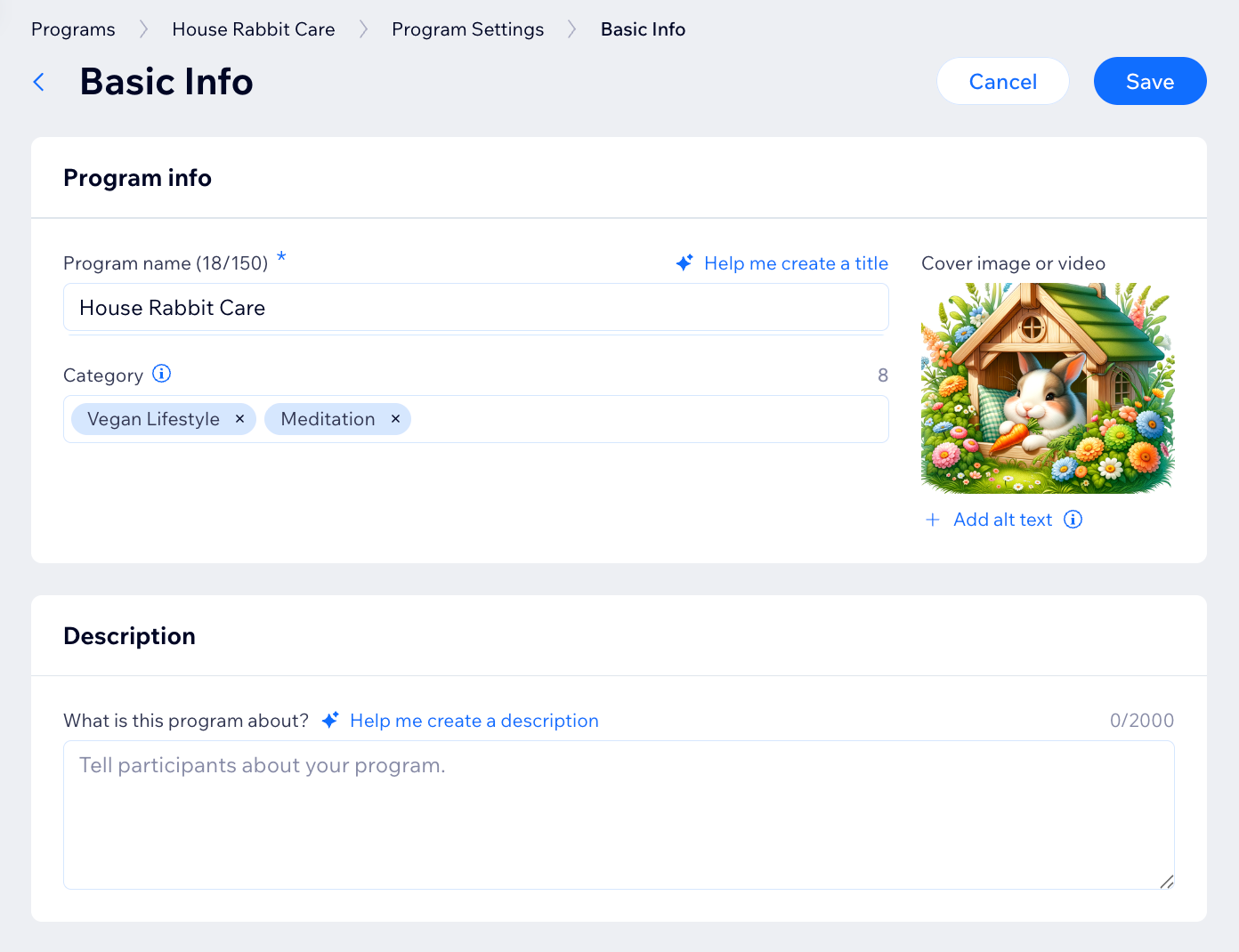
Gerenciar a programação do programa
Decida se o seu programa é "No seu próprio ritmo" ou defina uma programação e escolha a duração.
Importante:
- Os programas em andamento não estão mais disponíveis. Se já tiver um programa em andamento configurado, você não poderá duplicá-lo.
- Você não pode alterar o ritmo do programa depois que os participantes entrarem nele.
Painel de controle
App Wix
- Vá para Programas online no painel de controle do seu site.
- Clique no programa relevante.
- Clique na aba Configurações.
- Clique em Editar ao lado de Programação.
- Configure seu programa para ser executado em ritmo próprio ou de acordo com uma programação predefinida:
No seu próprio ritmo
Agendada
6. Clique em Salvar.
Atualizar a inscrição e o pagamento do seu programa
Personalize o público, a capacidade de participantes e as opções de pagamento do seu programa. Em seguida, gere faturas automaticamente após a compra.
Importante:
Faça upgrade do seu site para que as pessoas possam participar do seu programa.
Painel de controle
App Wix
- Vá para Programas online no painel de controle do seu site.
- Clique no programa relevante.
- Clique na aba Configurações.
- Clique em Editar ao lado de Inscrição e pagamento.
- Personalize as configurações com base nas seguintes opções:
Preço
Visibilidade
Número de participantes
5. Clique em Salvar.
Dica:
Você pode adicionar etapas a um programa publicado que está ativo e que tem participantes.
Personalizar as configurações de conteúdo do programa
Personalize a forma como os participantes engajam e avançam com o programa. Por exemplo, você pode definir a ordem de etapas que seus participantes devem seguir.
Painel de controle
App Wix
- Vá para Programas online no painel de controle do seu site.
- Clique no programa relevante.
- Clique na aba Configurações.
- Clique em Editar ao lado de Configurações de conteúdo.
- Escolha em que ordem os participantes visualizam e concluem as etapas.
- Para um programa do tipo "Programado": clique na alavanca Ocultar futuras etapas para ocultar o conteúdo de etapas futuras até que a etapa atual seja concluída.
- Para um programa do tipo "No seu próprio ritmo": defina a ordem de etapas que os participantes devem seguir:
- Qualquer pedido: os participantes podem concluir as etapas na ordem que quiserem.
- Ordem fixa: os participantes podem concluir as etapas na ordem em que você as definiu. Escolha se deseja Mostrar conteúdo da etapa futura ou Ocultar conteúdo da etapa futura até que as etapas atuais sejam concluídas.
- Ative as alavancas relevantes para personalizar a experiência da sua etapa de vídeo:
- Assistir vídeo (obrigatório): defina uma porcentagem obrigatória que os participantes devem assistir para concluir a etapa.
- Reproduzir próxima etapa de vídeo automaticamente: reproduza automaticamente o próximo vídeo depois que o atual terminar.
Observação: essas configurações se aplicam a todas as etapas de vídeo no seu programa.
- Clique em Salvar.

Adicionar opções de engajamento ao seu programa
Existem várias formas diferentes de fazer seus participantes se sentirem mais engajados. Você pode conectar um grupo ao seu programa para incentivar discussões contínuas e compartilhamento de progresso, com enquetes, posts, comentários e atualizações.
Você também pode reconhecer as conquistas dos participantes com selos personalizados, refletindo suas conquistas no programa. Além disso, aumente a satisfação ao criar e compartilhar os certificados após a conclusão do programa.
Painel de controle
App Wix
- Vá para Programas online no painel de controle do seu site.
- Clique no programa relevante.
- Clique na aba Engajamento.
- Escolha o que você deseja adicionar ao seu programa:
Grupo
Tutor de IA
Certificado
Selos
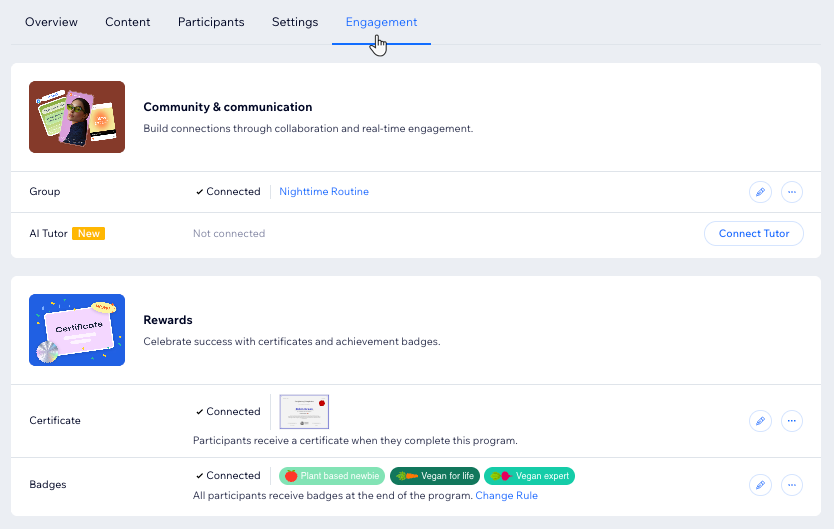
Atribuir instrutores ao seu programa
Para executar programas online, atribua colaboradores qualificados à equipe do programa. Escolha entre Autor do programa, Gerente do programa ou Instrutor do programa. Cada um com permissões específicas e sem acesso total ao site.
Painel de controle
App Wix
- Vá para Programas online no painel de controle do seu site.
- Clique no programa relevante.
- Clique na aba Configurações.
- Clique em Gerenciar ao lado de Instrutores.
- Adicione instrutores e atribua-os ao seu programa.
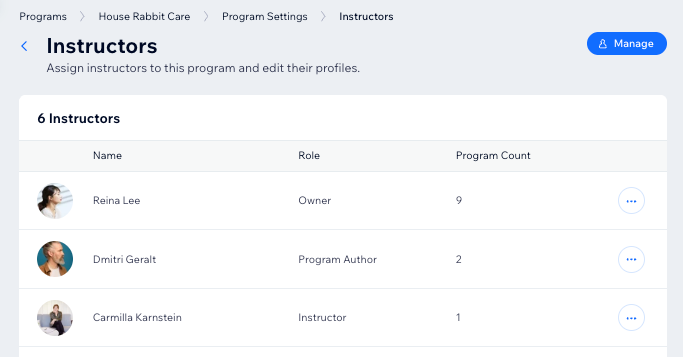
Editar as configurações de SEO do programa
Otimize as configurações de SEO do seu programa para incluir recursos como tags de título, meta descrições e mais. Personalize seu programa para sites de mídia social e acesse opções avançadas de SEO.
Para editar as configurações de SEO:
- Vá para Programas online no painel de controle do seu site.
- Clique no programa relevante.
- Clique na aba Configurações.
- Clique em Editar ao lado de SEO.
- Personalize o SEO para o seu programa online usando o Assistente de SEO.
- Personalize o SEO básico para o seu programa online.
Dica:
Recomendamos não alterar as configurações avançadas de SEO e as páginas de compartilhamento nas redes sociais. Usar as configurações padrão geralmente é mais eficaz, especialmente para quem pode não ter ampla experiência nessas áreas.
Saiba o que você pode fazer para ajudar a ter visibilidade para os seus programas nos resultados de busca:
Configurar notificações para seu programa
Gerencie e envie automaticamente todas as notificações de membros através das Automações Wix. Use diferentes gatilhos para personalizar mensagens, como dar boas-vindas a novos membros, enviar lembretes e compartilhar outros tipos de informações úteis.
Para definir notificações para o seu programa:
- Vá para Programas online no painel de controle do seu site.
- Clique no programa relevante.
- Clique na aba Configurações.
- Clique em Ir para Automações em As automações controlam todas as notificações.
- Crie a automação relevante.